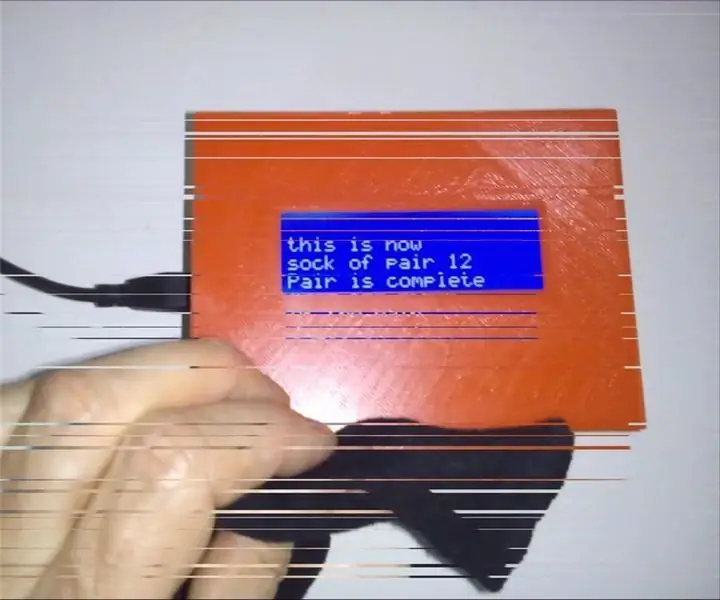
Taula de continguts:
- Autora John Day [email protected].
- Public 2024-01-30 08:15.
- Última modificació 2025-01-23 14:38.
Com evitar que els mitjons es barregin durant la bugada? No ho sé, el que sé és fer coincidir els mitjons després de la bugada. Per tant, he fet aquest SOCK MATCHER.
Com funciona?
1) Comenceu a cosir una etiqueta RFID a cada mitjó d’un mitjó parell. La pantalla indica que és un mitjó nou. A l'etiqueta RFID s'escriurà un nombre de seguiment de parells. Un cop escrit, se us demanarà que guardeu el mitjó corresponent al mitjó de mitjons. 3) Mantingueu el mitjó corresponent al mitjó de mitjons. També en aquesta etiqueta RFID s’escriurà el mateix número de seguiment.
A partir d'ara, després de mantenir un dels mitjons al costat del mitjó, es donarà el número de la parella.
Com es fa?
Pas 1) Introducció / versió ràpida
Pas 2) Atmega328 en una taula de soldar
Pas 3) Connexió de la pantalla LCD a un Arduino Uno
Pas 4) Connexió del RFID-RC522 a un Arduino Uno
Pas 5) Programació de l'ATmega328
Pas 6) Boxa
Pas 1: Introducció / Versió ràpida
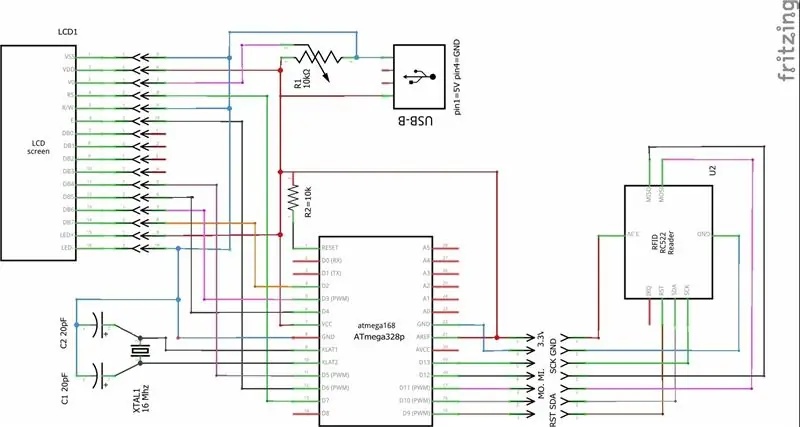
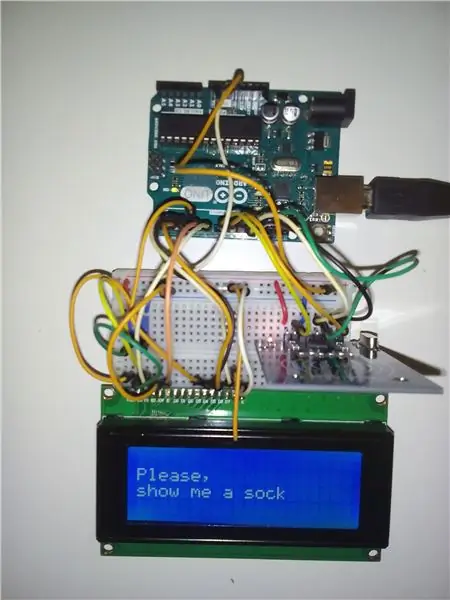
Llista de la compra:
· 1x LCD 4x20 amb controlador Hitachi HD44780 o compatible · 16x connector de pin mascle · 1x RFID-RC522 · 1x placa de soldadura de 5cm x 7cm, ràster de 2,54 mm, 18 x 24 anells. · 1x connector USB-B · 7x connector de pin mascle · 16x Connector femella de pin · 1x Atmega328p · 1x Socket PDIP28 · 1x Chrystal 16Mhz · 2x 18 tot 22 condensador picofarad (ceràmic) · 1x 10k ohm resistència · 1x 10kohm pot · 7x cables amb connectors femella dels dos costats · 1x Arduino Uno per a la programació. + cables.
I gairebé em vaig oblidar d'esmentar les etiquetes RFID Mirfare de 13,56 MHz per als mitjons.
Tot allò bàsic que es pot demanar a les botigues d’electrònica.
Esquema
Com a l’anterior
Disseny de la placa La placa soldada està connectada directament amb el conector de 16x pin masculí de la pantalla LCD. La pantalla LCD s’ha de muntar a la part superior de la caixa. El RFID-RC522 està connectat amb cables femella a la placa de soldadura. a la part frontal de la caixa. En realitat, el voltatge a la RFID-RC522 hauria de ser 3.3VI oblidat, però em funciona. Vaig notar aquest comentari al github "SPI només funciona amb 3,3 V, la majoria dels brots semblen tollerants de 5 V, però proveu un canvi de nivell.") Així que tingueu cura.
Programació: per a la programació vaig treure l’ATmega328 de l’Arduino Uno, vaig col·locar l’ATmega328 a l’Arduino Uno i vaig fer la càrrega a l’ATmega328. L’ATmega328
Després de carregar-lo, el vaig provar en una taula de proves, tal com es mostra a la imatge superior. I després de realitzar-ne una bona prova, vaig substituir l’ATmega328 per la placa de soldadura.
Boxa
L’objectiu del disseny de la caixa és fer-ho de la manera següent: - es pot reutilitzar en part per a altres projectes. - El muntatge només a mà.
La caixa està dibuixada a Fusion360. La caixa està impresa en 3D per un altre fabricant. S'ha trobat "Joost" amb 3D Hub. Les lliçons s'han après.
- En duplicar els components de Fusion 360, el bloc no s’imprimiria. Això explica els desapareguts.
Pas 2: Atmega328 en una placa de soldadura

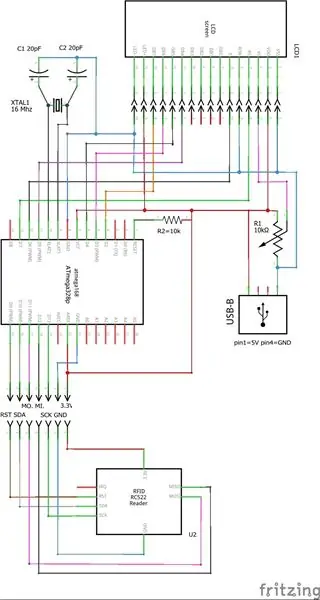
Primer de tot, em va semblar molt útil provar primer un a un en una placa de pa.1) La pantalla LCD amb un Arduino UNO.2) RFID_RC522 amb Arduino UNO3) Atmega328 en una placa de pa.4) Atmega328 i LCD en una tauleta de pa.5) Atmega328 LCD i RFID_RC522 en una placa de pa.6) Atmega328 en una placa de soldadura.7) Atmega328 i LCD en una placa de soldadura.8) Atmega328, RFID_RC522 i LCD a la placa de soldadura.
Per crear aquest "SOCK MATCHER" es va crear el microcontrolador en una placa de soldadura.
Al lloc d'Arduino s'explica com instal·lar un microcontrolador en una placa de pa.
De la taula de pa a la placa de soldadura és només el següent pas: sembla a la imatge superior.
Per a la connexió, vegeu el diagrama gràfic.
Pas 3: Connexió de la pantalla LCD a un Arduino
Per connectar la pantalla LCD a l'ATmega328, es pot trobar una instrucció completa al lloc web d'Arduino:
Diferents del tutorial són: - He utilitzat un LCD 4x20
- i el pin 12 i 13 d'Arduino UNO quan no s'utilitza, però el pin 6 i el pin 7, perquè el pin 12 i 13 els utilitza RFID_RC522.
Dos punts que vaig observar durant la instal·lació on:
1) per tenir cura és el kathode LCD i el pin de connexió d'ànode 15 i el pin 16 es poden girar en funció del proveïdor. El càtode ha d’estar en GND.
2) Vaig utilitzar un LCD 4x20 i vaig haver de configurar cada línia perquè saltava directament de la línia una a la tres. Exemple: lcd.setCursor (0, 1); lcd.print ("text d'exemple"); lcd.setCursor (0, 1); lcd.print ("La següent línia de l'exemple");
Pas 4: Connexió de l'RFID-RC522 a un Arduino Uno
Després de rebre el RFID_RC522, vaig intentar que funcionés definitivament i vaig trobar la biblioteca MRFC522.h i exemples. Consulteu l’enllaç.
Pas a pas he intentat aconseguir que vulgui que ho faci.
1) Lectura de l’UID (codi d’identificació únic)
2) Compareu l'UID de diferents etiquetes RFID.
3) Llegiu informació sobre una etiqueta RFID
4) Escriviu la informació a l’etiqueta RFID.
5) Esborreu la informació escrita de l’etiqueta RFID.
No estic segur, però semblava que l'escriptura a l'etiqueta RFID millorés després de la instal·lació de l'última biblioteca.
Pas 5: programari
Quan això va funcionar, vaig començar a escriure el programa.
Durant l’escriptura em vaig adonar que necessitava emmagatzemar informació (nombre de parells) a l’Atmega328 allò que no es perdria després d’una interrupció del poder. Això es fa a la EEPROM d'Atmega. El funcionament s’explica clarament al lloc web d’Arduino:
El més difícil va ser mantenir la lectura RFID en funcionament. Tenia dificultats per llegir i escriure una etiqueta directament una vegada. No llegir contínuament tenia a veure amb buscar una nova etiqueta i aturar la lectura RFID.
La configuració final del programa ha d’escriure un cas per a cada acció requerida.
A la introducció del programari s’escriu una descripció
El programari es troba dins de la introducció / versió ràpida. Adjunt a sobre també hi ha un programa per esborrar les etiquetes RFID per provar-les.
Pas 6: boxa

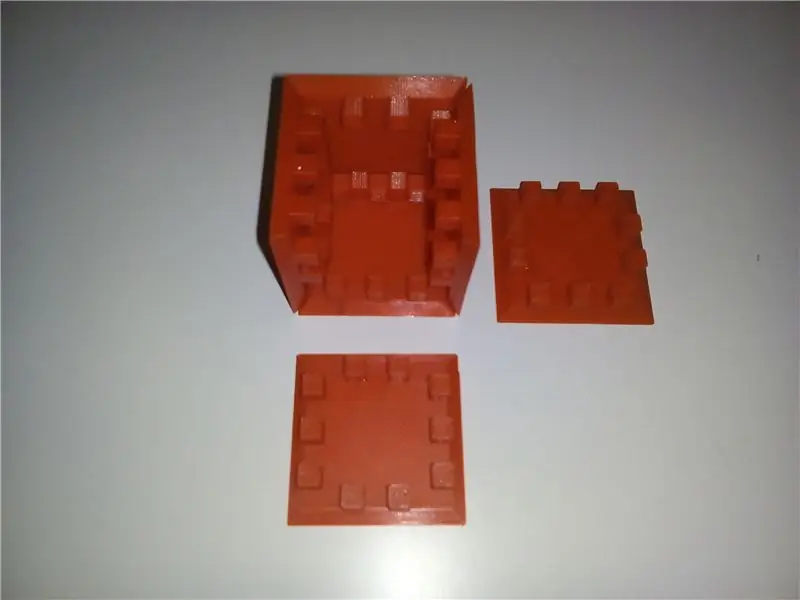

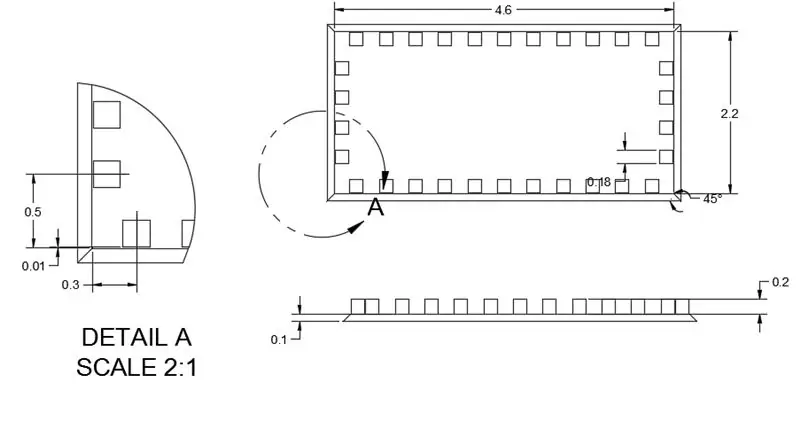
L’objectiu del disseny de la caixa és fer-ho de la manera següent: 1) és reutilitzable en part per a altres projectes i extensible.
La idea és que quan decidiu utilitzar una pantalla OLED només haureu de canviar la part superior del quadre o, si voleu afegir LEDs, botons, etc., només heu de modificar la part frontal.
Com que no tenia experiència, vaig començar amb una caixa petita … maca. Va ser un èxit, gràcies al company de creació. "Joost", que vaig trobar amb 3D Hub, que va ajustar el dibuix després de fer la primera impressió de prova. Treballa amb un Prusa i3 MK2 original. Com a material he seleccionat PLA / PHA = Colorfabb. Una barreja de PLA / PHA. Amb un rendiment poc millor que el PLA estàndard.
La caixa petita fa 5 cm d’amplada i les dents de 5 mm d’alçada, amplada i profunditat. La caixa es dibuixa a Fusion360.
En duplicar els components de Fusion 360, el bloc no s’imprimiria.
Això explica les dents que falten.
Vaig utilitzar polzades per a les mesures bàsiques basades en el disseny de l’Arduino Uno i la mida entre les ranures de soldadura. 100 mil = 0, 1 polzada = 2, 54 mil·límetres.
Els "dents" són 200x200x200 mil. On vaig intentar que els "dents" fossin més suaus arrodonint les cantonades. Això va provocar que les peces no encaixessin.
Aquests "dents" es redueixen a 180 mil x 180 mil x 200 mil. El que va fer que es perdés una mica.
Per tant, l’amplada exacta es determinarà al següent projecte (crec que 190x190x190). La superfície interior del tauler s’utilitza com a referència bàsica en polzades / mils. Per tant, quan es decideixi reduir o augmentar el gruix de la paret, la distribució del tauler no es veurà afectada.
El gruix de la paret és ara de 100 mils amb 45º de cantonada. Vegeu el dibuix per obtenir una explicació. Des del Fusion360, el dibuix es va transferir a STL seleccionant "Cura" com a utilitat d'impressió.
Vaig tenir problemes amb l’escriptura de les etiquetes RFID, de manera que he eliminat els suports de distància de l’RFID-RC522. Amb la cinta que he solucionat temporalment, es pot fer una millora.
També vaig canviar la indicació de lectura RFID a la part frontal amb un disseny més obert
Els dibuixos adjunts finals encara no s’utilitzen, de manera que no hi ha cap garantia per als dibuixos. Si s’utilitzen, si us plau, aviseu-me si són exactes.
Per què és taronja? Potser perquè és holandès?
Vaig crear aquesta animació per donar-vos una indicació clara de com hauria d’encaixar.
I els enllaços als dibuixos.
Part inferior https://a360.co/2jpB0Ei, Back_side https://a360.co/2ivfApo, costat dret
Costat esquerre https://a360.co/2jhWaSl, frontal https://a360.co/2jpEq9L, superior
Pinça https://a360.co/2jpGAGM, LCD 4x20 https://a360.co/2jpDDWy, placa de soldadura
blokkje bàsic https://a360.co/2j1QDyi RFID_RC522
Espero que aquest Instructable us hagi agradat i us hagi fet decidir a fabricar el vostre propi mitjó. O va ser útil fer una altra cosa. Salutacions cordials, Gaby
Recomanat:
Porta imatges amb altaveu incorporat: 7 passos (amb imatges)

Suport d'imatges amb altaveu incorporat: aquí teniu un gran projecte per dur a terme durant el cap de setmana, si voleu que us poseu un altaveu que pugui contenir imatges / postals o fins i tot la vostra llista de tasques. Com a part de la construcció, utilitzarem un Raspberry Pi Zero W com a centre del projecte i un
Reconeixement d'imatges amb plaques K210 i Arduino IDE / Micropython: 6 passos (amb imatges)

Reconeixement d’imatges amb plaques K210 i Arduino IDE / Micropython: ja vaig escriure un article sobre com executar demostracions d’OpenMV a Sipeed Maix Bit i també vaig fer un vídeo de demostració de detecció d’objectes amb aquesta placa. Una de les moltes preguntes que la gent ha formulat és: com puc reconèixer un objecte que la xarxa neuronal no és tr
Com desmuntar un ordinador amb passos i imatges senzills: 13 passos (amb imatges)

Com desmuntar un ordinador amb passos i imatges senzills: és una instrucció sobre com desmuntar un ordinador. La majoria dels components bàsics són modulars i fàcilment eliminables. Tanmateix, és important que us organitzeu al respecte. Això us ajudarà a evitar la pèrdua de peces i també a fer el muntatge
Com combinar UArm amb control lliscant: 20 passos (amb imatges)

Com combinar UArm amb Slider: Hola a tothom, ha passat molt de temps des de l’última publicació. I ja hi tornem! Volem mostrar-vos alguna cosa nova i combinar-la amb uArm per veure què tenim. De fet, hi ha milions de coses que es podrien fer a uArm, però el que fem avui és una cosa específica
Fixació de mitjons de detecció de pressió: 18 passos (amb imatges)

Fixació de mitjons de detecció de pressió: a l’hora d’escollir ortesis personalitzades, no hi ha moltes opcions de proves fiables que puguin ajudar-vos a decidir quin tipus d’inserció és millor per a les necessitats dels vostres peus. I les opcions que existeixen gairebé sempre posen a prova específicament la imatge
